
Android Data Backup & Restore, som kallas FoneLab, är ett tredjepartsverktyg för säkerhetskopiering och återställning av din Android-data utan dataförlust. Du kan välja vilka data som ska säkerhetskopieras eller återställas till din enhet selektivt, och programmet kommer inte att ändra dina data på enheten. Den stöder helt HTC, Samsung, Huawei, Sony, LG och fler Android-enheter.
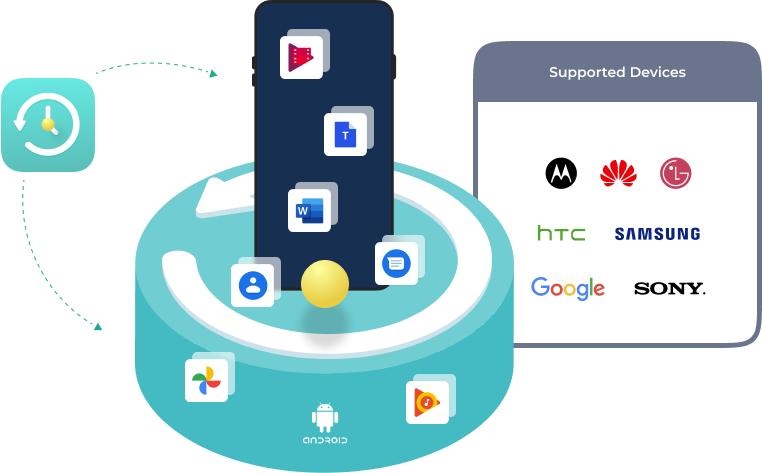
Det gör att du kan spara din enhetsdata på datorn så att du aldrig kommer att förlora dina foton, kontakter och mer när du raderar dem av misstag eller tappar din Android-telefon.
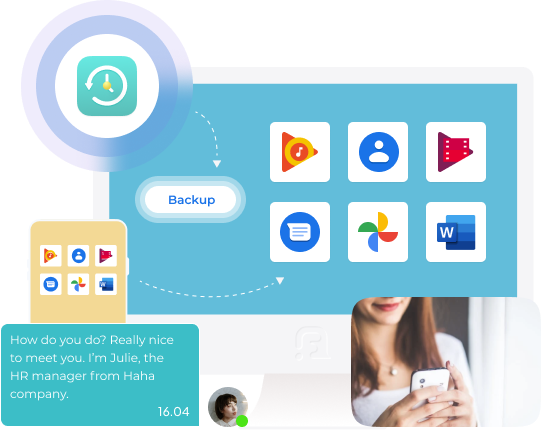
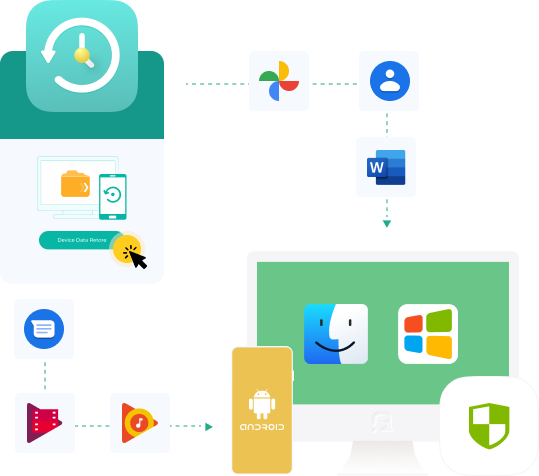
Du kan använda denna programvara för att enkelt och säkert återställa säkerhetskopieringsfilerna från datorn till din enhet / PC / Mac. Proceduren för att återställa data kan avslutas med ett par klick.
Om du vill säkerhetskopiera och återställa data regelbundet kan du välja funktion med ett klick för att säkerhetskopiera och återställa all Android-data på en gång.
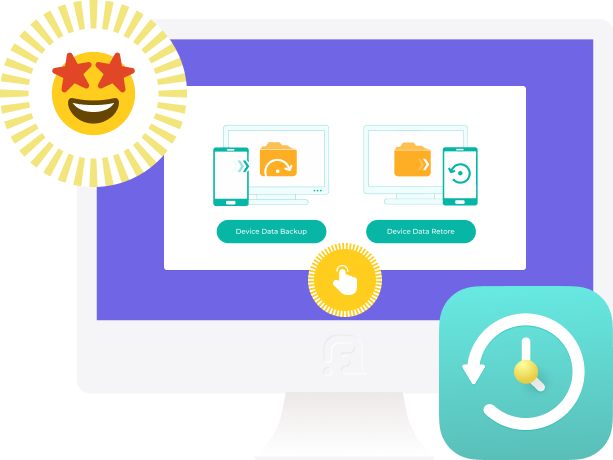
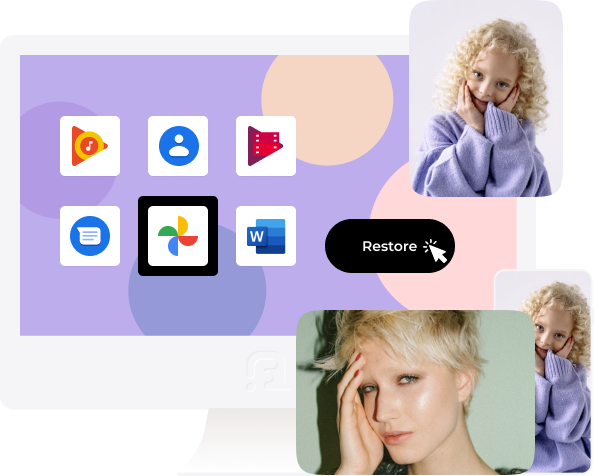
FoneLab Android Backup & Restore är bekvämt att välja en typ av data att säkerhetskopiera eller återställa, så det kan spara tid. När du vill spara vissa data eller återställa specifika filer, kan du också få vad du vill och spara tid.
Du har två olika säkerhetskopieringslägen, en är standard backup-läge för att spara Android-data vanligt. En annan är krypterat säkerhetskopieringsläge för att säkerhetskopiera Android-data med lösenord, vilket kan skydda din integritet.

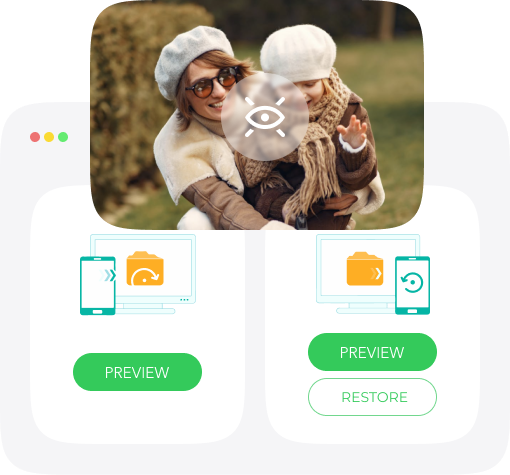
Förhandsgranska detaljerade data hjälper dig mycket lättare att välja rätt objekt du vill spara tid. Så att du kan bekräfta om du vill säkerhetskopiera eller återställa dessa data eller inte effektivt.
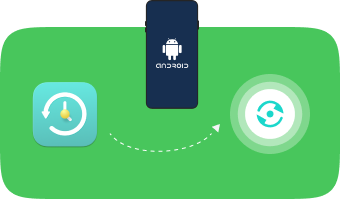
Säkerhetskopiera och återställ Android-data.
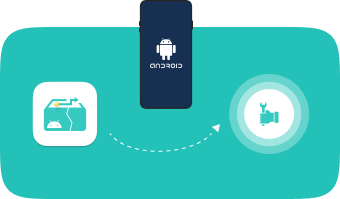
Fixa onormala problem i Android.
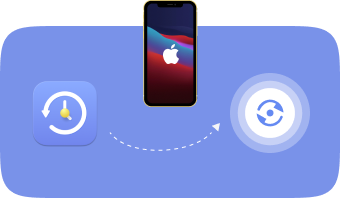
Säkerhetskopiera och återställ iOS-data.
Operativsystem som stöds
Windows 11/10/8.1/8/7, macOS 10.7 och senare (macOS Ventura ingår)
Android
Från Android 5.0 till den senaste versionen
CPU
1GHz Intel / AMD CPU eller högre
RAM
1GB RAM eller mer
Hårddiskutrymme
200 MB och över ledigt utrymme
Nästan alla Android-enheter stöds, du kan se nedan detaljerad information.









| Samsung | Samsung Galaxy Z Flip3/Z Flip/Z Fold3/Z Fold2/S21 Ultra/S21+/S21/S20 FE/S20 Ultra/S20+/S20/S10+/S10e/S10 Lite/S10/S9/S8/S7/S7 edge/active/S6/S6 edge/S6 edge+/S6 active/S5/S4/Note20 Ultra/Note20/Note20+/Note10/Note10+/Note9/Note 8/Note7/Note5/Note edge/Note4/Note3/Note2/A71/A52/A51/A50/A42/A32/A21/A20/A12/A11/A10e/A02s/A01 etc. |
| Sony | Xperia Z5 / Z4 / Z3 / Z3 + / Z2, Xpe, etc. |
| LG | LG, LG 2, LG 3, LG G4, LG 5, LG, LG V10, etc. |
| HTC | HTC One M10, HTC One M10, HTC One M9, HTC One M9 +, HTC One E9, HTC One E9 +, HTC One M9, HTC Desire 9, HTC Desire 9, HTC Desire 10 dual sim, HTC Desire 830 dual sim, HTC Desire 828, HTC Desire 728, HTC Desire 826 |
| Motorola | Moto G (3rd Gen), DROID Maxx 2, Moto X Pure Edition, etc. |
| HUAWEI | HUAWEI P9 / P9 Plus, HUAWEI Mate 8, HUAWEI MateS, HUAWEIAscend P8 / P8 Max / P8, HUAWEIAscend G7 / G7 Plus, HUAWEI GX1, HUAWEI Ascend Mate7, HUAWEIAscend P7, HUAWEI |
| Google Phone | Nexus One, Nexus S, Galaxy Nexus, Nexus 4, Nexus 5, Nexus 6, Nexus 5X, Nexus 6P, Pixel, Pixel 2, Pixel 3, Pixel 4, Pixel 5, etc. |
| Xiaomi | Xiaomi Mi 5, Xiaomi Redmi 2, Xiaomi Mi 4s, Xiaomi Mi 4 LTE, Xiaomi Redmi Note 3, Xiaomi Redmi Note 4G, Xiaomi Redmi 3, Xiaomi Mi 4, Xiaomi Redmi Note Prime, Xiaomi Mi Pad 7.9, Xiaomi Mi Pad 2, Xiaomi Redmi Note, Xiaomi Redmi Note 3 (MediaTek), Xiaomi Mi 3, Xiaomi Mi 4c, Xiaomi Redmi 1S, Xiaomi Redmi Note 2, Xiaomi Redmi, Xiaomi Redmi 2 Pro, Xiaomi Mi 2A, Xiaomi Redmi 2 Prime, Xiaomi Mi 2S, Xiaomi Mi 4i, Xiaomi Mi 2, Xiaomi Mi Note Pro, Xiaomi Mi 1S, Xiaomi Mi Note, Xiaomi Redmi 2A, etc. |
| ZTE | ZTE Zmax Pro, ZTE Vital N9810, ZTE nubia N1, ZTE Grand X Pro, ZTE nubia Z11 Max ZTE Grand X2 In, ZTE Axon 7, ZTE Grand X Quad V987, vGrand X Max 2, ZTE Blade III Pro, ZTE nubia Z11, ZTE Geek V975, ZTE nubia Z11 mini, ZTE Grand Memo V9815, etc. |
| OnePlus | OnePlus 2, OnePlus X, OnePlus 3, OnePlus 3T, OnePlus 5, OnePlus 5T, OnePlus 6, OnePlus 6T, OnePlus 6T McLaren, OnePlus 7, OnePlus 7 Pro, OnePlus 7 Pro 5G, OnePlus 7T, OnePlus 7T Pro, OnePlus 7T Pro 5G McLaren, OnePlus 8 5G (T-Mobile), OnePlus 8 5G UW (Verizon), OnePlus 8, OnePlus 8 Pro, OnePlus One, etc. |
| ... | ... |
Kontakt
Notiser
Meddelande bilagor
Samtalsloggar
Galleri
Bildbibliotek
Video
Audio
Dokument
Ladda ner och installera Android Data Backup & Restore på datorn, följ instruktionerna på skärmen för att aktivera USB-felsökning. Följ sedan självstudierna nedan.
Android Backup Data
Återställ Android-data
steg 1
Välj Android Data Backup & Restore.
steg 2
Om du väljer Backup av enhetsdata kan du välja vissa filer som ska sparas på datorn selektivt. Medan du väljer Säkerhetskopiera med ett klick för att säkerhetskopiera all data.
steg 3
Välj en mapp på datorn för att lagra din säkerhetskopia och klicka på Start-knappen.
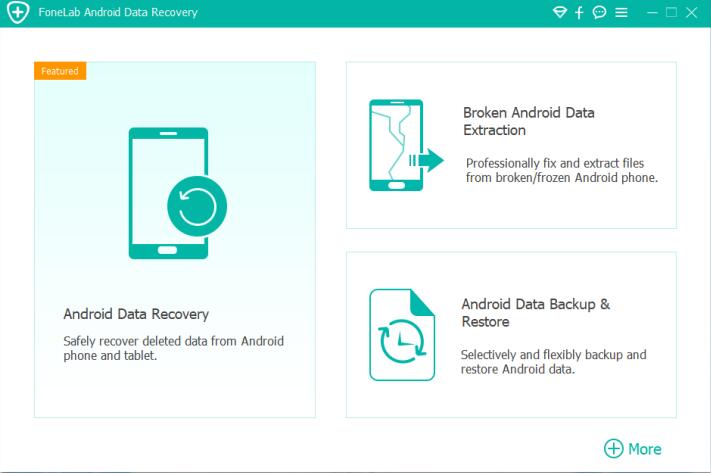
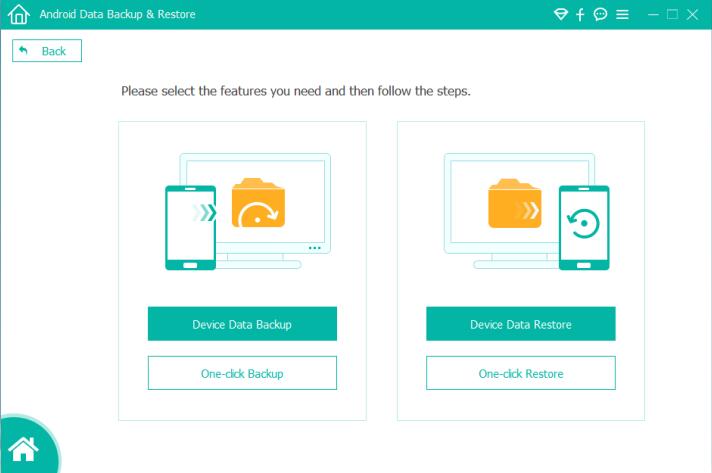

steg 1
Välj Android Data Backup & Restore.
steg 2
Klicka på Återställ enhetsdata eller Återställ med ett klick och välj sedan en säkerhetskopia från listan.
steg 3
Välj data och bekräfta Återställ till enhet eller Återställ till dator.
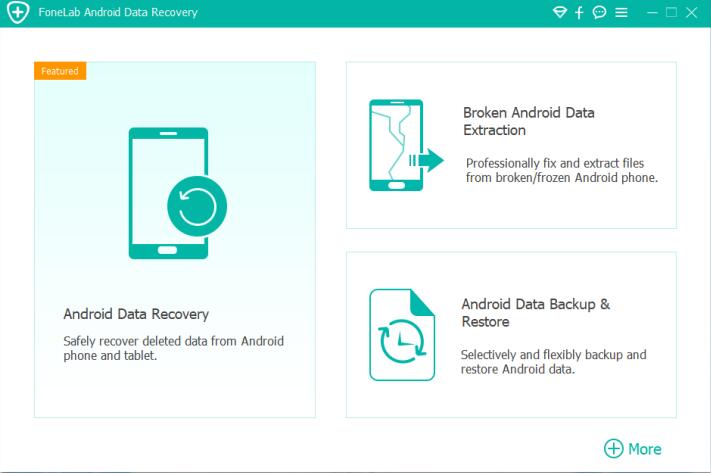
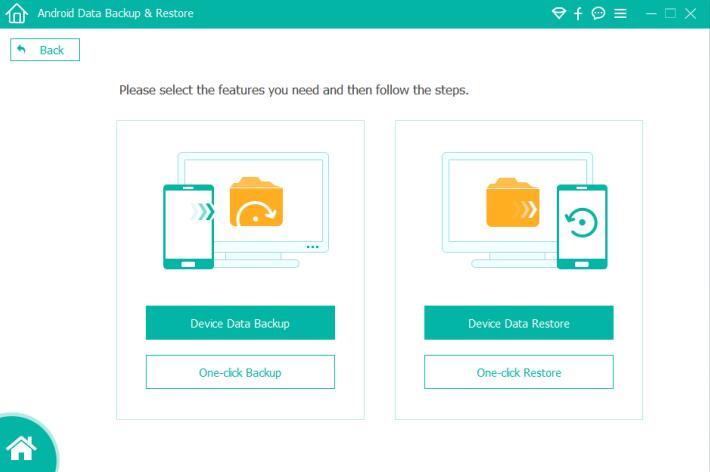

Hur återställer jag mina reservdata?
Ladda ner och installera FoneLab Android Data Backup & Restore kan hjälpa dig. Välj det från gränssnittet, klicka på Återställ med ett klick eller Återställ enhetsdata. Då kan du återställa alla eller specifika data.
Hur återställer jag säkerhetskopiering från Google efter installationen?
Om du använde FoneLab Android Data Backup & Restore för att säkerhetskopiera Android-data behöver du bara välja din backupfil och välja de data du vill återställa. Medan du säkerhetskopierar Android-data till Google tidigare behöver du bara logga in på ditt konto och sedan komma åt dina data på dator eller telefon och sedan spara dem.
Var lagras mina Android-säkerhetskopieringsdata?
FoneLab Android Data Backup & Restore sparar Android backup på C: \ Users \ win 10 \ Documents \ FoneLab \ FoneLab Android Data Recovery \ Backup på Windows eller / Users / [ditt namn] / Documents / FoneLab / Mac FoneLab Android Data Recovery / Backup på Mac. Förresten kan du ändra plats via fliken Inställningar.
Kan du återställa säkerhetskopiering till Android-telefon?
Det är lätt att använda för en nybörjare. Anslut bara Android-telefonen till datorn, kör programmet på datorn och skanna din telefon. Sedan kan du välja specifika filer och klicka på knappen Återställ.
FoneLab Android Data Backup & Restore stöder min HTC och det är väldigt enkelt att säkerhetskopiera och återställa Android-data.
- Thomas Baker
Det hjälper mig att säkerhetskopiera mina foton på Samsung selektivt, så jag behöver inte vänta länge. FoneLab Android Data Backup & Restore är ett bekvämt verktyg.
- Saffran Lawrence
Jag har säkerhetskopior på min dator och kan bara använda den för att återställa mina kontakter. Om du inte vill återställa hela säkerhetskopian är FoneLab Android Data Backup & Restore det bästa valet för dig.
- Samuel Campbell
Njut av gratis uppdateringstjänst
30-dagars pengarna tillbaka-garanti
Att beställa online är 100% säkert
All sekretessinformation skyddad
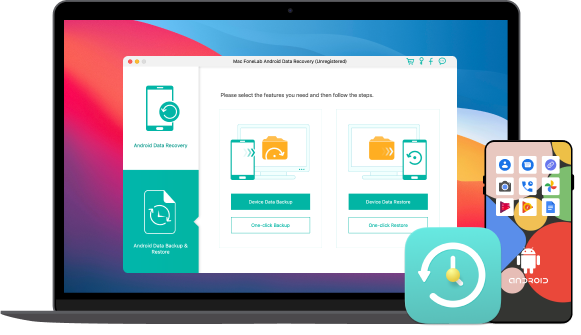
Säkerhetskopiera och återställ dina Android-data nu.